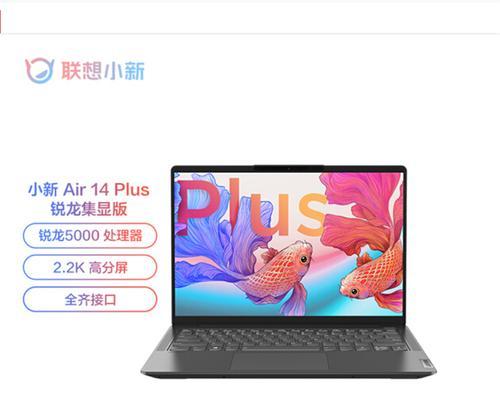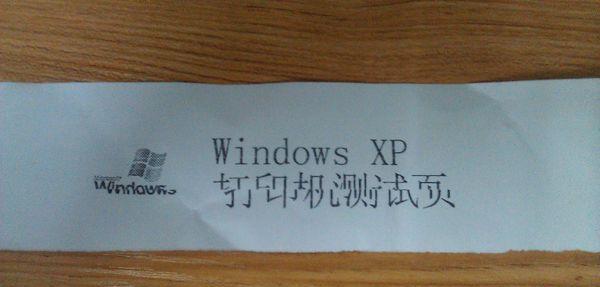笔记本电脑紫屏黑屏故障怎么修复?解决方法是什么?
- 电子产品
- 2025-03-28
- 13
在使用笔记本电脑的过程中,屏幕突然出现紫屏或黑屏是一个非常棘手的问题。这不但影响工作和学习效率,而且有可能是硬件故障的先兆。在本文中,我们将探讨引发紫屏黑屏的原因,并提供一系列专业的解决方法,帮助用户快速修复这一故障,确保您能够顺畅地继续使用您的笔记本电脑。

二、紫屏黑屏的常见原因
1.显卡驱动问题
显卡驱动过时或损坏是导致紫屏黑屏的常见原因。驱动程序不匹配或与操作系统的冲突也可能导致显示异常。
2.内存条问题
物理损坏的内存条或不兼容的内存配置均可能导致屏幕显示问题。灰尘积累也可能导致接触不良,产生紫屏黑屏现象。
3.显示器连接问题
连接笔记本电脑屏幕的排线松动、损坏或连接不当都可能引起屏幕显示问题。
4.硬件故障
包括但不限于显卡、主板、屏幕本身等硬件损坏,这些故障通常需要专业人员进行诊断和修理。

三、解决方法
1.更新显卡驱动程序
进入设备管理器,找到您的显卡设备。
右键点击选择更新驱动软件,然后按照向导操作。
如果官方没有提供新驱动,尝试使用第三方驱动更新工具。
2.清理和测试内存条
关闭电脑,拔掉电源并在电池可拆除的情况下也拆除电池。
打开笔记本后盖,取出内存条,使用橡皮擦轻轻擦拭金手指部分。
使用软刷和压缩空气清理内存插槽中的灰尘。
重新安装内存条,确保稳固。
重启电脑进行测试。
3.检查屏幕连接线
关闭并断开电源,打开笔记本底部的盖板。
查看与屏幕连接的排线是否松动,并小心检查是否有物理损坏的迹象。
如果没有发现明显问题,尝试重新插拔排线,然后重新开机检测。
4.硬件故障排查
如果以上步骤无法解决问题,可能是硬件故障,建议联系专业维修人员进行进一步诊断。

四、预防紫屏黑屏的实用技巧
1.定期更新驱动程序
确保所有硬件驱动保持最新,可以有效预防因驱动问题导致的故障。
2.定期清理电脑内部
定期清理电脑内部,防止灰尘积累影响硬件性能和稳定性。
3.使用良好的电源管理
避免电脑在运行中被强制关机、断电,良好的电源管理有助于保护硬件。
4.安装防尘滤网
如果您的笔记本使用频繁,可以考虑安装防尘滤网,以减少灰尘对内部硬件的影响。
五、用户疑问解答
1.黑屏时电脑是不是真的完全不工作了?
不一定,有时候一台黑屏的电脑可能仍在运行,需要通过外接显示器或听开机音乐等方法来确认是否工作正常。
2.紫屏黑屏修复后还会再发生吗?
修复后如果不注意应用上述预防措施,还是有可能再次发生。
3.什么时候应该考虑更换硬件?
如果故障是由于硬件损坏导致,且维修成本过高或维修难度大,则应考虑更换硬件。
六、结尾
对于笔记本电脑出现紫屏黑屏现象,虽然令人头疼,但通过本文所介绍的步骤和技巧,用户可以自行进行初步的诊断和修复。如果问题无法彻底解决或怀疑有硬件故障,建议及时联系专业维修服务,确保不因错误操作造成更大的损害。定期保养和合理使用,是避免紫屏黑屏故障的根本途径。
版权声明:本文内容由互联网用户自发贡献,该文观点仅代表作者本人。本站仅提供信息存储空间服务,不拥有所有权,不承担相关法律责任。如发现本站有涉嫌抄袭侵权/违法违规的内容, 请发送邮件至 3561739510@qq.com 举报,一经查实,本站将立刻删除。!
本文链接:https://www.yxbdsz.com/article-9330-1.html